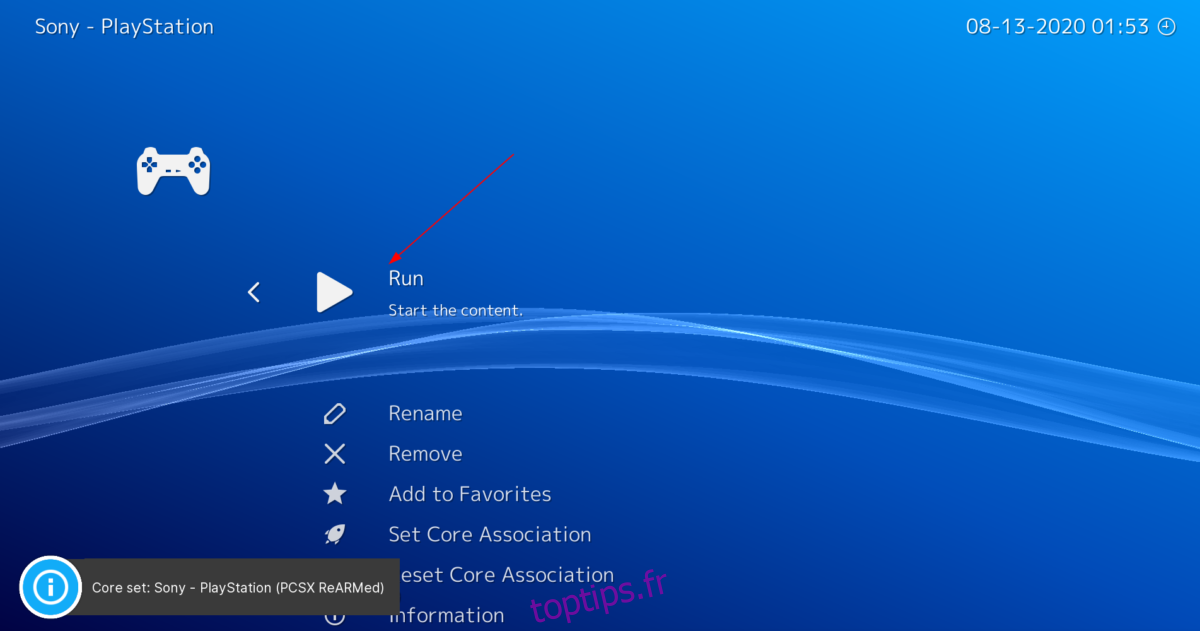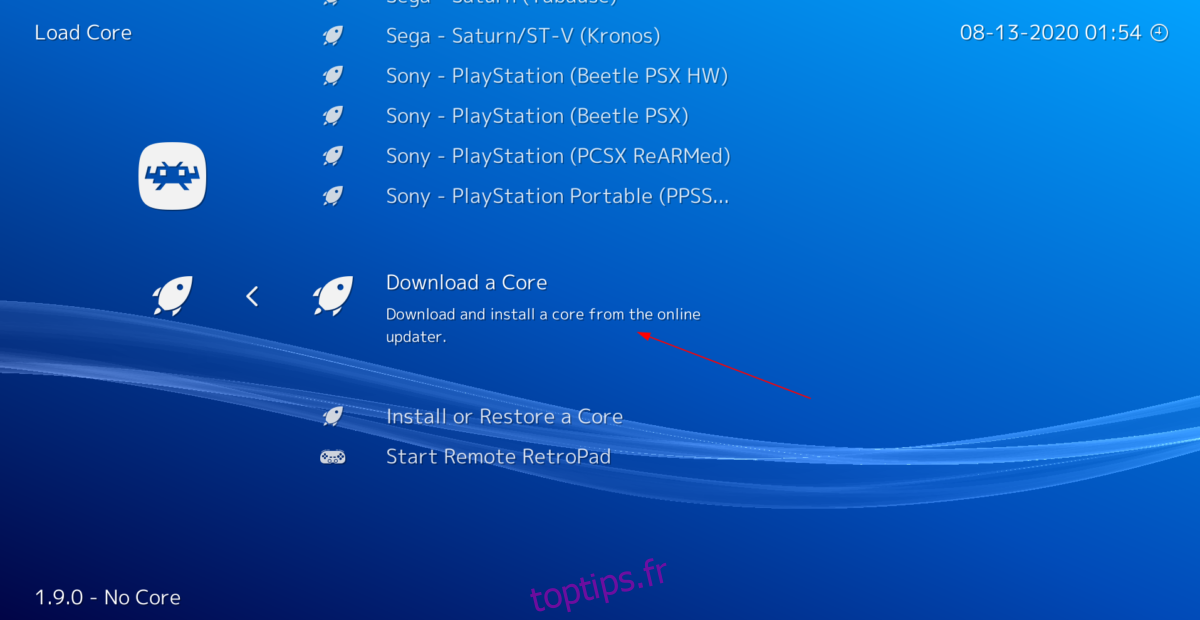Retroarch peut émuler de nombreuses consoles de jeux, y compris la PlayStation d’origine. Si vous cherchez à profiter des jeux PS1 dans Retroarch sur votre PC Linux, ne cherchez pas plus loin que ce tutoriel. Dans celui-ci, nous expliquons en détail comment configurer et émuler des jeux PS1 dans Retroarch sur Linux!
Remarque: toptips.fr n’encourage ni ne tolère en aucun cas le téléchargement ou la distribution illégale de fichiers ROM pour RetroArch. Si vous souhaitez jouer à des jeux Sony PlayStation 1 avec RetroArch, veuillez utiliser vos propres fichiers ROM de jeu que vous avez sauvegardés sur votre PC, légalement.
Table des matières
Installation de Retroarch sur Linux
Retroarch doit être installé sur votre PC Linux avant d’essayer de l’utiliser pour jouer à des jeux PlayStation 1. Pour démarrer le processus d’installation, ouvrez une fenêtre de terminal et entrez les instructions de ligne de commande ci-dessous pour que tout fonctionne.
Dans cette section du guide, nous expliquerons brièvement comment installer Retroarch sur Linux. Cependant, si vous avez besoin d’instructions plus détaillées, n’hésitez pas à suivre notre guide sur la façon de faire fonctionner Retroarch sous Linux.
Ubuntu
sudo apt install retroarch
Debian
sudo apt-get install retroarch
Arch Linux
sudo pacman -S retroarch
Feutre
sudo dnf install retroarch
OpenSUSE
sudo zypper install retroarch
Flatpak
Il existe un moyen de faire travailler Retroarch sur Flatpak. Pour démarrer le processus d’installation de Retroarch, vous devez configurer le runtime Flatpak. Pour installer le runtime Flatpak, installez le package «flatpak». Sinon, si vous ne savez pas comment vous y prendre, suivez notre guide sur le sujet.
Une fois que le runtime Flatpak est prêt, entrez les deux commandes ci-dessous pour obtenir Retroarch via Flatpak.
flatpak remote-add --user --if-not-exists flathub https://flathub.org/repo/flathub.flatpakrepo flatpak install --user flathub org.libretro.RetroArch
Configuration du noyau PlayStation Retroarch
Retroarch, à lui seul, ne peut émuler aucun jeu vidéo. La raison en est que Retroarch fonctionne sur la base de cœurs d’émulation libretro. Ces cœurs ajoutent des fonctionnalités d’émulation pour diverses consoles. Ainsi, par exemple, si vous voulez jouer à la Nintendo 64, vous devez installer le noyau N64, etc. Si vous voulez profiter des jeux PlayStation 1 sur votre PC Linux via Retroarch, vous devez installer un noyau PS1.
L’installation des cœurs libretro dans Retroarch sur Linux est assez facile, car elle peut être effectuée directement via Retroarch lui-même, plutôt que d’utiliser des sites Web externes ou des interfaces de ligne de commande de terminal. Pour configurer le noyau libretro pour PS1, suivez les instructions étape par étape ci-dessous.
Étape 1: Ouvrez Retroarch en le lançant via le menu de l’application sur le bureau Linux. Ensuite, recherchez le menu Retroarch. Vous ne le trouvez pas? C’est l’icône avec le logo Retroarch.
Étape 2: Une fois dans le menu Retroarch, vous avez le choix entre de nombreuses options. Localisez l’option «Load Core» et sélectionnez-la avec la souris ou appuyez sur Entrée avec le clavier pour confirmer.
Étape 3: Dans le menu «Load Core», faites défiler vers le bas de la liste des options à choisir. En bas, recherchez l’option «Télécharger un noyau» et sélectionnez-la. La zone «Télécharger un noyau» est l’endroit où vous pouvez télécharger divers cœurs de libretro.

Étape 4: Parcourez la liste des cœurs libretro disponibles, recherchez «Sony – PlayStation (PCSX ReARMed)» et appuyez sur la touche Entrée ou cliquez dessus avec la souris pour télécharger le cœur sur votre PC Linux.
De manière générale, Sony – PlayStation (PCSX ReARMed) est le meilleur noyau pour jouer aux jeux PlayStation 1 dans Retroarch. Cependant, n’hésitez pas à télécharger l’un des autres cœurs de libretro Sony PlayStation de la liste.
Lorsque le processus de téléchargement est terminé, Retroarch configurera le noyau pour une utilisation avec l’émulation.
Jouer à des jeux PlayStation 1 dans Retroarch
Pour jouer à un jeu PlayStation 1 avec Retroarch, ajoutez votre ROM PS1 préférée au système. Ensuite, suivez les instructions étape par étape ci-dessous.
Étape 1: Trouvez la zone «Scan Directory» de Retroarch et utilisez-la pour rechercher votre (vos) ROM (s) PS1. Gardez à l’esprit que Retroarch peut ne pas détecter 100% de vos fichiers ROM, assurez-vous donc que les fichiers ROM sont nommés correctement.
Étape 2: Une fois la numérisation terminée, vous verrez une icône de contrôleur PlayStation apparaître dans Retroarch. Dirigez-vous vers l’icône du contrôleur PS1 à l’aide des touches fléchées gauche / droite ou de la souris. Sélectionnez l’icône du contrôleur à l’aide de la touche Entrée ou en cliquant avec la souris.
Étape 3: Après avoir accédé à la zone PS1 dans Retroarch, vous verrez votre liste de fichiers ROM ajoutés à Retroarch. À l’aide des touches fléchées ou de la souris, sélectionnez le jeu auquel vous souhaitez jouer.
Une fois le jeu sélectionné, un sous-menu apparaîtra. Ce sous-menu propose plusieurs options. Cliquez sur «Set Core Association».
Étape 4: Dans la zone «Set Core Association», recherchez «Sony – PlayStation (PCSX ReARMed)» et sélectionnez-le. En sélectionnant «Sony – PlayStation (PCSX ReARMed)», Retroarch saura toujours charger le fichier ROM avec ce noyau.
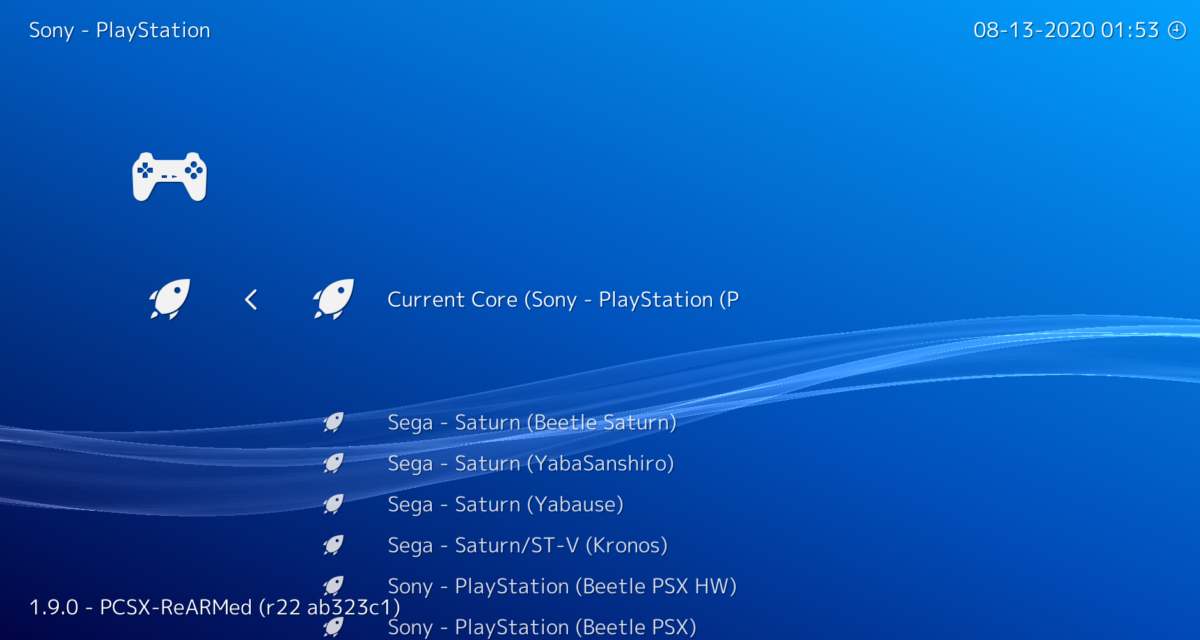
Étape 5: Localisez le bouton «Exécuter» et cliquez dessus avec la souris ou sélectionnez-le avec Entrée. Cliquez sur «Exécuter» pour démarrer le jeu.